印刷する前にワークシートをプレビューすることで、予期しない結果や無駄な用紙を回避できます。
1 つまたは複数のシートを選択し、[ ファイル ] > [印刷] をクリックすると、印刷時にデータがどのように表示されるかのプレビューが表示されます。
-
プレビューするワークシートを選択します。
-
[ ファイル] をクリックし、[ 印刷 ] をクリックして、[プレビュー] ウィンドウと印刷オプションを表示します。
![[ファイル]、[プリント] の順にクリックして、ワークシートをプレビューする](https://support.content.office.net/ja-jp/media/53e05b71-dc97-4ecb-b045-ee32d8a8b935.png)
ショートカット キーの使用 Ctrl + F2 キーを押すこともできます。
注:
-
カラー プリンターを使用している場合を除き、シートに色がある場合でも、プレビューは白黒で表示されます。
-
[次のページ ] と [ 前のページ ] は、複数のシートを選択した場合、またはシートに複数のページのデータが含まれている場合にのみ使用できます。 複数のワークシートを表示するには、[設定] で [ブック全体を印刷] をクリックします。
その他の役立つ情報
-
次のページと前のページをプレビューするには、[印刷プレビュー] ウィンドウの下部にある [次のページ] と [前のページ] の矢印をクリックするか、ページ番号を入力します。
-
印刷プレビューを終了してブックに戻るには、[印刷プレビュー] ウィンドウの左上にある矢印をクリックします。
-
ページ余白を表示するには、[印刷プレビュー] ウィンドウの右下隅にある [余白の表示] ボタンをクリックします。
-
余白を変更するには、余白を希望の高さと幅にドラッグします。 印刷プレビュー ページの上部または下部にあるハンドルをドラッグして、列の幅を変更することもできます。 ページ余白の詳細については、「ワークシートを 印刷する前にページ余白を設定する」を参照してください。
ヒント: 印刷の向きやページ サイズの変更など、ページ設定を変更するには、[ファイル]、[印刷]、[設定] で適切なオプションを選びます。
1 つまたは複数のシートを選択するには
|
選択対象 |
操作 |
|---|---|
|
1 つのシート |
シート見出しをクリックします。
目的のタブが表示されない場合は、スクロール ボタンをクリックしてタブを表示し、クリックします。
|
|
隣接した複数のシート |
最初のシートの見出しをクリックします。 次に 、Shift キーを押しながら、選択する最後のシートのタブをクリックします。 |
|
隣接していない複数のシート |
最初のシートの見出しをクリックします。 次に 、Ctrl キーを押しながら、選択する他のシートのタブをクリックします。 |
|
ブック内のすべてのシート |
シート見出しを右クリックし、[すべてのシートを選択] をクリックします。 |
ヒント: 複数のシートを選択すると、シートの上部にあるタイトル バーに [グループ] が表示されます。 ブック内の複数のシートの選択を取り消すには、選択されていないワークシートをクリックします。 画面に表示されているシート見出しをすべて選んでいる場合は、選択したシートのタブを右クリックし、[作業グループ解除] をクリックします。
-
シートをクリックするか、プレビューする内容を選択します。
-
[ファイル]、[印刷]、[印刷] の順にクリックします。
-
使用する印刷オプションを選択します。
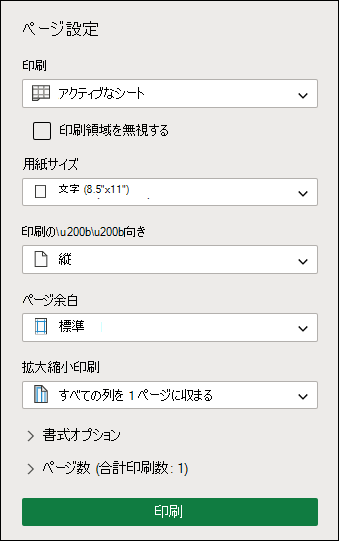
-
[印刷] をクリックします。
-
表示される内容が必要な場合は、左上隅にある [ 印刷 ] をクリックするか、プレビューを表示するブラウザー ウィンドウを閉じて、印刷前に戻って変更を加えます。












